Pradedant nuo „Windows 11 2H22“, „Microsoft“ operacinėje sistemoje pristatė režimą „Netrukdyti“. Pagal numatytuosius nustatymus jis išjungtas, bet įjungus nutildys visus pranešimus, išskyrus prioritetinius pranešimus ir aliarmus. Tai naudinga, kai nenorite, kad jūsų trikdytų bet koks pranešimas, kai bandote susikaupti.
DIENOS VAIZDO ĮRAŠO PAGALBA
Štai kaip „Windows 11“ įjungti režimą „Netrukdyti“.
Kaip įjungti netrukdymo režimą pranešimų centre
Netrukdymo režimas yra dalis „Windows 11“ fokusavimo pagalba , ir galite jį įjungti pranešimų centre. Norėdami tai padaryti, spustelėkite data dešinėje užduočių juostos pusėje, kad atidarytumėte „Windows 11“ pranešimų centrą ir kalendorių. Spustelėkite varpo piktograma pranešimų centro viršuje dešinėje, kad įjungtumėte režimą Netrukdyti.

The varpo piktograma pasidarys mėlyna, nurodydama, kad įjungtas režimas Netrukdyti. Taip pat pamatysite varpo piktograma dešinėje užduočių juostos pusėje.
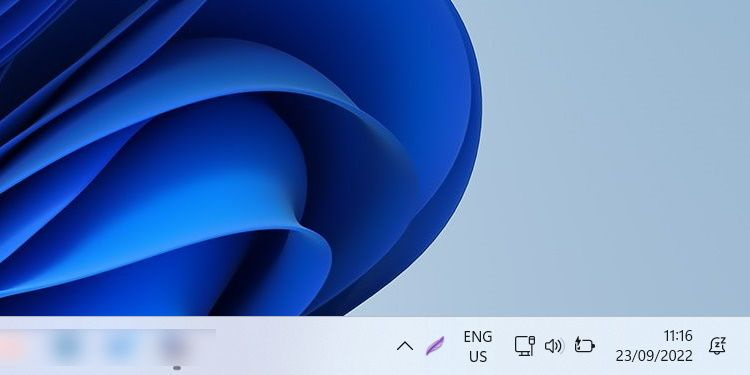
Norėdami išjungti režimą Netrukdyti, tiesiog atidarykite pranešimų centrą ir spustelėkite varpo piktograma vėl – iš mėlynos pereis į pilką.
Kaip įjungti netrukdymo režimą per nustatymus
Taip pat galite įjungti režimą Netrukdyti tinkinti „Windows 11“ pranešimus nustatymų programoje. Norėdami tai padaryti, pradėkite paspausdami Win + I ir navigacija į Sistema > Pranešimai . Būdami ten pamatysite jungiklį Netrukdyti , ir viskas, ką jums reikia padaryti, tai spustelėti jį, kad apverstumėte jį ĮJUNGTA padėtis.
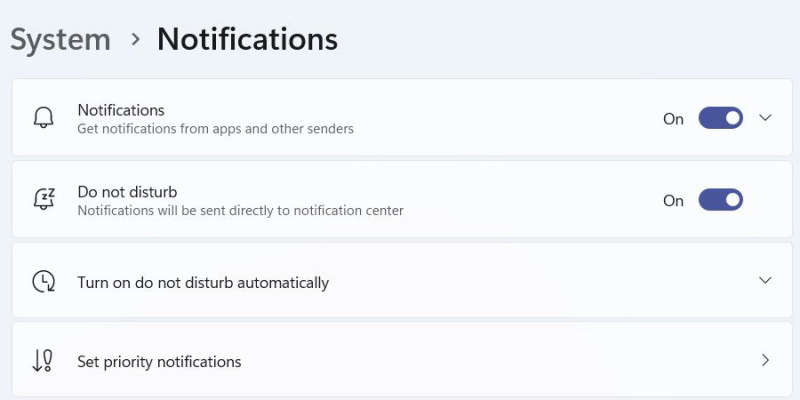
Taip pat galite tinkinti režimą „Netrukdyti“, kad jis įsijungtų automatiškai, kai įvyksta tam tikri įvykiai. Tai gali būti, pavyzdžiui, tam tikru paros metu arba žaidžiant žaidimą. Tiesiog išplėskite Netrukdymo režimą įjunkite automatiškai skyrių ir įgalinkite sąlygas, kurioms esant norite, kad režimas įsijungtų automatiškai.
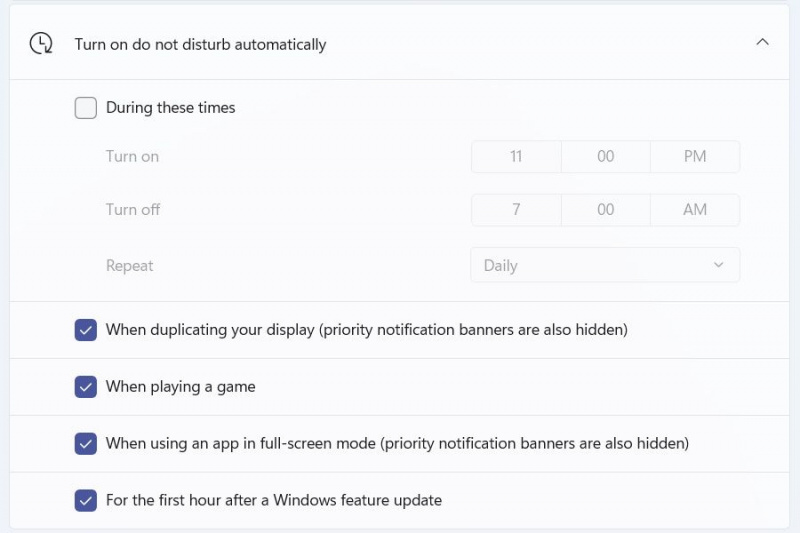
Kai įjungiate Šiais laikais parinktis Netrukdymo režimą įjunkite automatiškai skyrių, taip pat turėsite nustatyti Įjungti ir Išjunk kartus, taip pat kada tai turėtų pasikartoti ( Kasdien , Savaitgaliai , ir Darbo dienomis ).
geriausias laikas pirkti stalinį kompiuterį
Mėgaukitės „Netrukdymo režimu“ sistemoje „Windows 11“.
Galime ne visada būti nusiteikę gauti pranešimus iš „Windows“ ir programų. Gera žinoti, kad OS turi galimybę juos išjungti naudojant režimą Netrukdyti, kai mums reikia pertraukos. Dar geriau yra tai, kad netgi galite nustatyti, kad režimas įsijungtų automatiškai.
Taigi, jei pranešimai per daug blaško jūsų dėmesį, žinote, ką daryti, kad juos kuriam laikui nutildytumėte.
